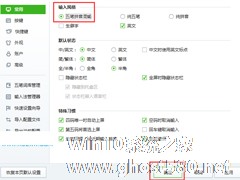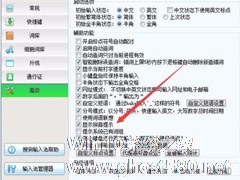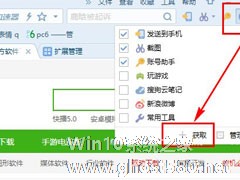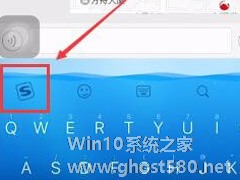-
搜狗五笔输入法如何设置五笔拼音混输?搜狗五笔输入法设置五笔拼音混输的方法步骤
- 时间:2024-11-23 11:30:51
大家好,今天Win10系统之家小编给大家分享「搜狗五笔输入法如何设置五笔拼音混输?搜狗五笔输入法设置五笔拼音混输的方法步骤」的知识,如果能碰巧解决你现在面临的问题,记得收藏本站或分享给你的好友们哟~,现在开始吧!
搜狗五笔输入法如何设置五笔拼音混输?当我们使用搜狗五笔输入法想要五笔拼音混输应该怎么设置呢?今天的小编将给大家带来搜狗五笔输入法设置五笔拼音混输的方法步骤。让我们一起来看看吧。
方法/步骤
1、我们需要先下载安装搜狗五笔输入法,然后进入搜狗五笔输入法模式,找到工具箱图标。
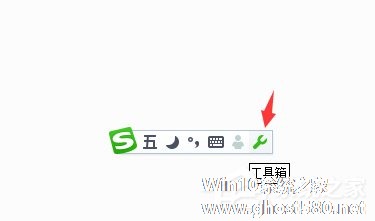
2、接着我们右击工具箱图标,选中设置属性,此电脑教程由软件自学网首发,效果如下:
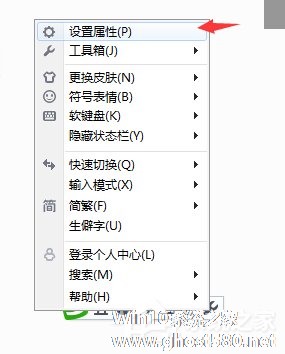
3、然后我们再进行属性设置里面的常,勾选五笔拼音混输,点击确定。
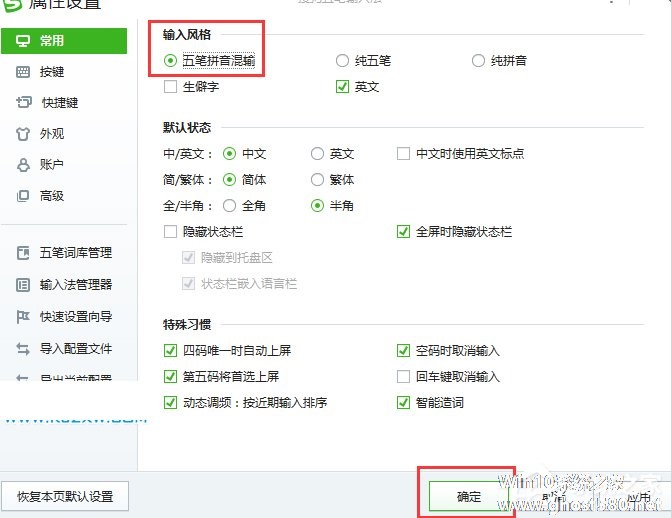
4、这时候发现五笔也可以输入,就拼音也可以输入。效果如下:
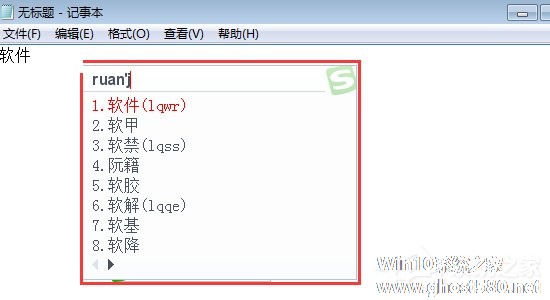
这就是搜狗五笔输入法设置五笔拼音混输的方法步骤啦,是不是很简单呢?还想了解更多的软件教程请关注系统之家。
以上就是关于「搜狗五笔输入法如何设置五笔拼音混输?搜狗五笔输入法设置五笔拼音混输的方法步骤」的全部内容,本文讲解到这里啦,希望对大家有所帮助。如果你还想了解更多这方面的信息,记得收藏关注本站~
【Win10系统之家②文章,转载请联系!】
相关文章
-
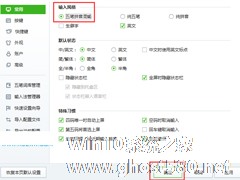
搜狗五笔输入法如何设置五笔拼音混输?搜狗五笔输入法设置五笔拼音混输的方法步骤
搜狗五笔输入法如何设置五笔拼音混输?当我们使用搜狗五笔输入法想要五笔拼音混输应该怎么设置呢?今天的小编将给大家带来搜狗五笔输入法设置五笔拼音混输的方法步骤。让我们一起来看看吧。
方法/步骤
1、我们需要先下载安装搜狗五笔输入法,然后进入搜狗五笔输入法模式,找到工具箱图标。
2、接着我们右击工具箱图标,选中设置属性,此电脑教程由软件自学网首发,效果如... -
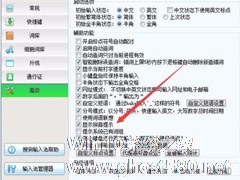
搜狗五笔输入法如何去除拼音提示窗口?搜狗五笔输入法去除拼音提示窗口的方法
搜狗五笔输入法如何去除拼音提示窗口?最近有小伙伴问我搜狗五笔输入法要怎样才能去除品应提示窗口,那么今天的教程小编就给大家带来搜狗五笔输入发去除拼音提示窗口的具体方法步骤。
方法/步骤
1、我们先来看一下拼音提示的情况吧,在使用搜狗五笔输入法输入汉字后,会弹出一个小的工具条,上面显示出刚刚输入汉字的拼音
2、然后我们点击桌面右下角的输入法图标,在弹出... -
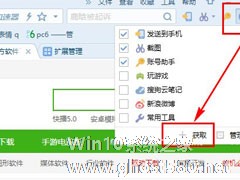
在某些特定的时候我们需要用到自动刷新,比如最近很火的抢票。不刷新你怎么抢,自己刷新觉得太麻烦就要设置自动刷新了。下面小编就为大家介绍一下搜狗浏览器如何设置自动刷新的方法。
方法步骤
1、打开搜狗浏览器点击更多扩展,点击获取;
2、到了搜狗扩展中心之后,搜索自动刷新;
3、点击“安装”;<pstyle="text-align:cen... -
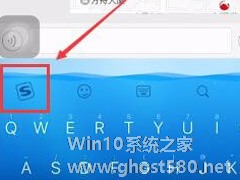
搜狗输入法如何设置按键音?搜狗输入法是一款非常智能的输入法软件,它不仅有精美的皮肤,还有各式各样的按键音供用户选择。今天我们就一起来看看搜狗输入法按键音的设置方法吧。
方法/步骤
1、首先随意打开一个搜狗输入法的输入框,点击左上角S型图标
2、然后点击【按键音效】
3、接着将【按键音】右侧的开关打开,就可以调节音量大小<imgsr...